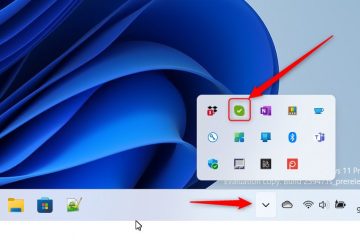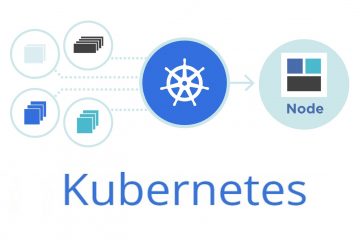Airplay lar deg dele media fra en av Apple-enhetene dine til andre kompatible enheter. Det kan imidlertid være ganske upraktisk når iPhone eller iPad tilfeldig kobles til en TV eller Macbook uten din intensjon.
Airplay-tilkobling opprettes ved hjelp av Bluetooth eller Wi-Fi-tilkobling når begge enhetene er koblet til Internett fra samme ruter. Ved å koble fra slik tilkobling på en av enhetene dine kan du enkelt koble fra Airplay-tilkoblingen. Dessuten er det andre metoder for å slå av Airplay via kontrollsenteret eller enhetens innstillinger.
Hvordan slår du av Airplay?
Du kan slå av airplay ved å spesifikt slå av skjermspeiling eller Airplay media. Du kan imidlertid deaktivere Airplay midlertidig for å forhindre at enhetene dine gjenoppretter forbindelsen. Trinnene for å utføre slike oppgaver er nevnt nedenfor.
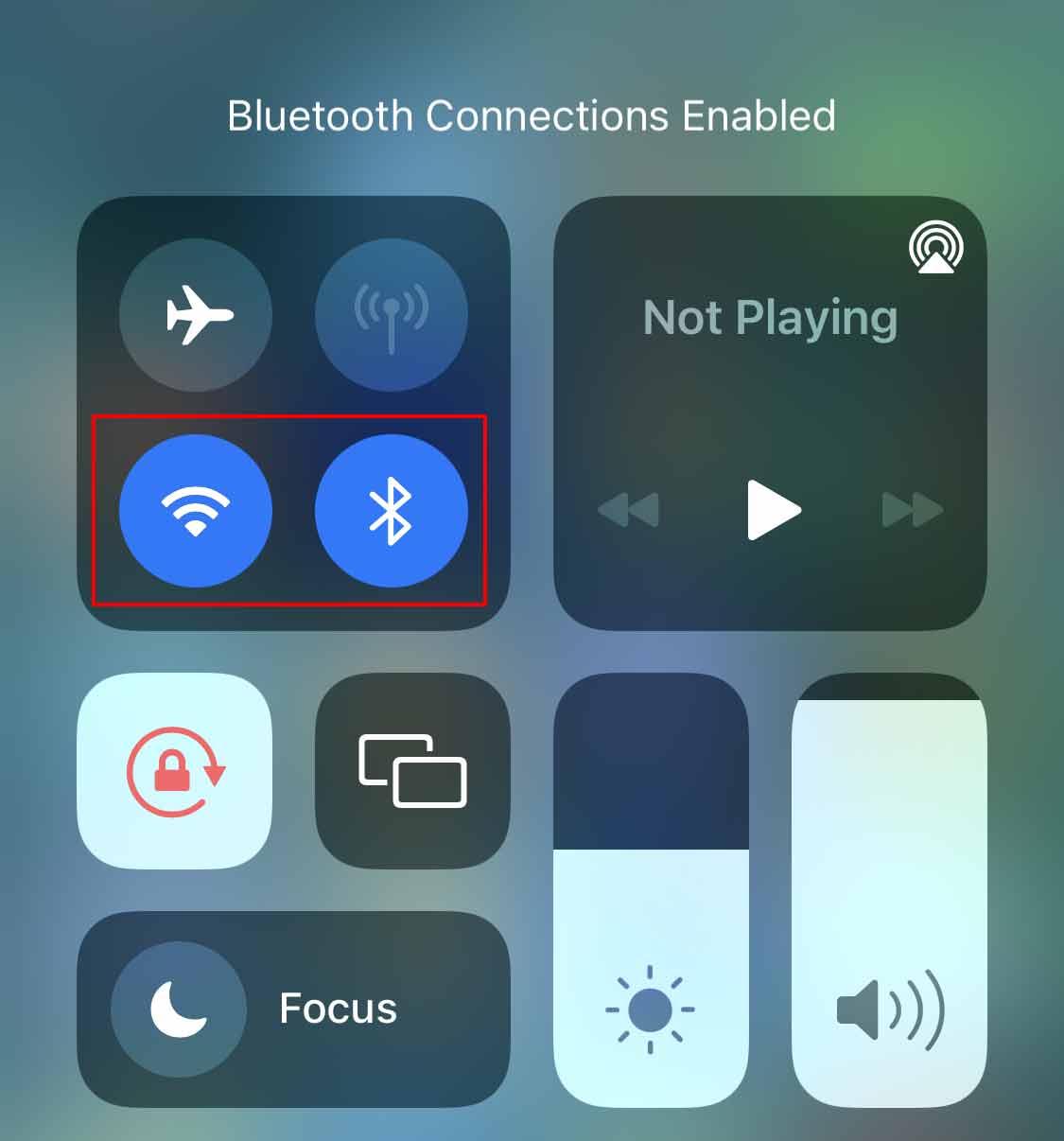
Stopp AirPlay-tilkobling
Airplay bruker primært en Internett-tilkobling for å dele video og media. Du kan følge trinnene nevnt nedenfor for å koble fra slike funksjoner fra en av enhetene dine for å stoppe airplay på dem alle.
På iPad/iPhone
Åpne kontrollsenteret ved å sveipe ned (eller opp).Trykk på Wi-Fi-og Bluetooth-ikonene for å lukke dem. Eller trykk på flyikonet for å aktivere flymodus.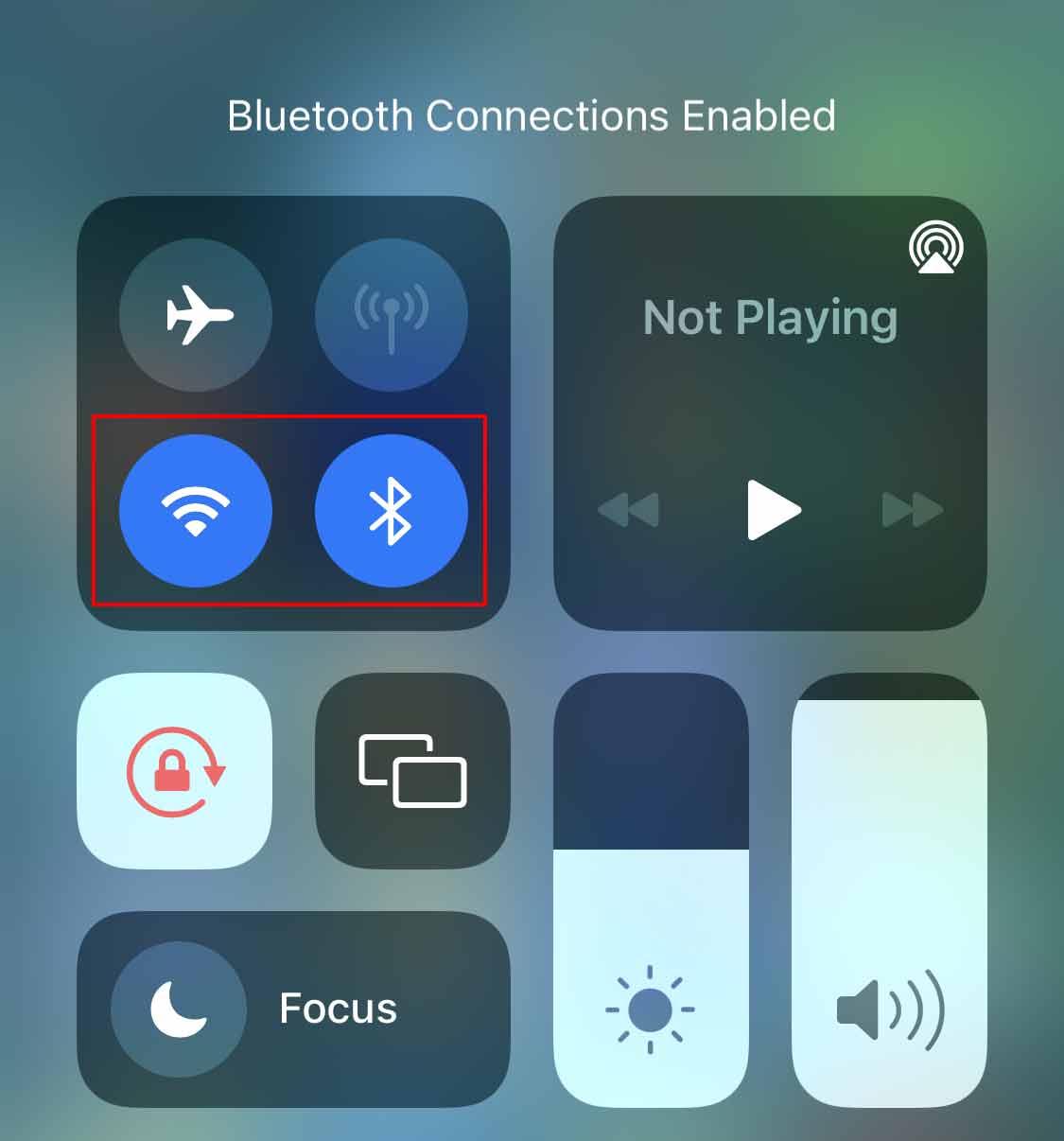
På Mac
Klikk på Wi-Fi-ikonet øverst. Klikk på veksleknappen for å slå den av, eller klikk på Slå Wi-Fi-Fi av.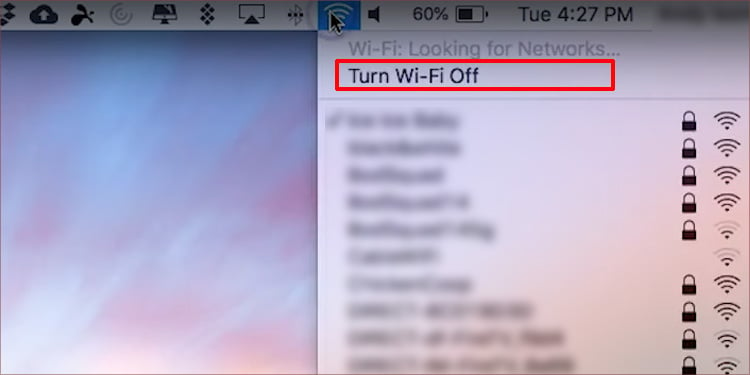
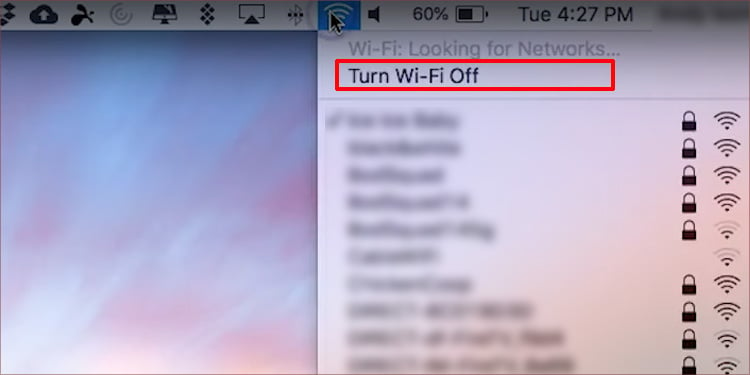
På Apple TV
Gå til Innstillinger på enheten. Velg Nettverk. Klikk på Wi-Fi.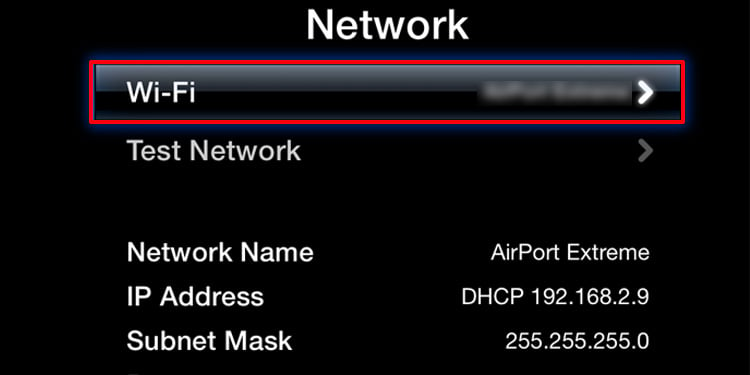
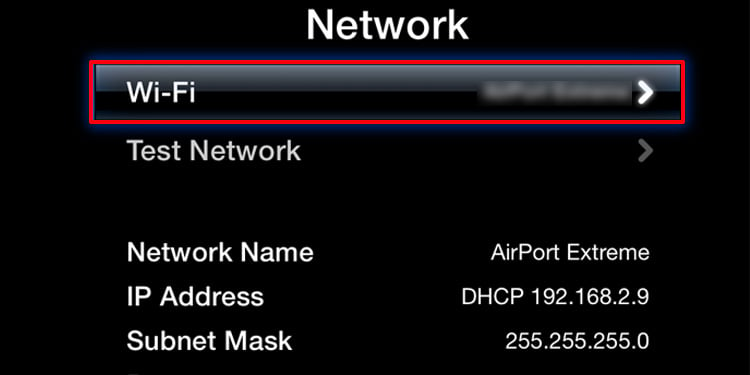 Klikk på Wi-Fi-nettverket ditt. Klikk på Glem nettverk.
Klikk på Wi-Fi-nettverket ditt. Klikk på Glem nettverk.
Hvis du bruker en Ethernet-tilkobling for internettilgang på en av enhetene dine, kan du koble til Ethernet-kabelen.
Slå av Airplay-funksjonen
Du kan deaktivere de automatiske Airplay-funksjonene på iPhone eller iPad for å forhindre at tilkoblingen opprettes. På samme måte stopper stopp av airplay på Apple TV-en din skjermspeiling og mediedeling fra TV-en eller Mac-en. Du kan følge trinnene nevnt nedenfor for å slå av airplay-innstillingene på forskjellige enheter.
På iPad/iPhone
Åpne Innstillinger på enheten din. Trykk på Generelt.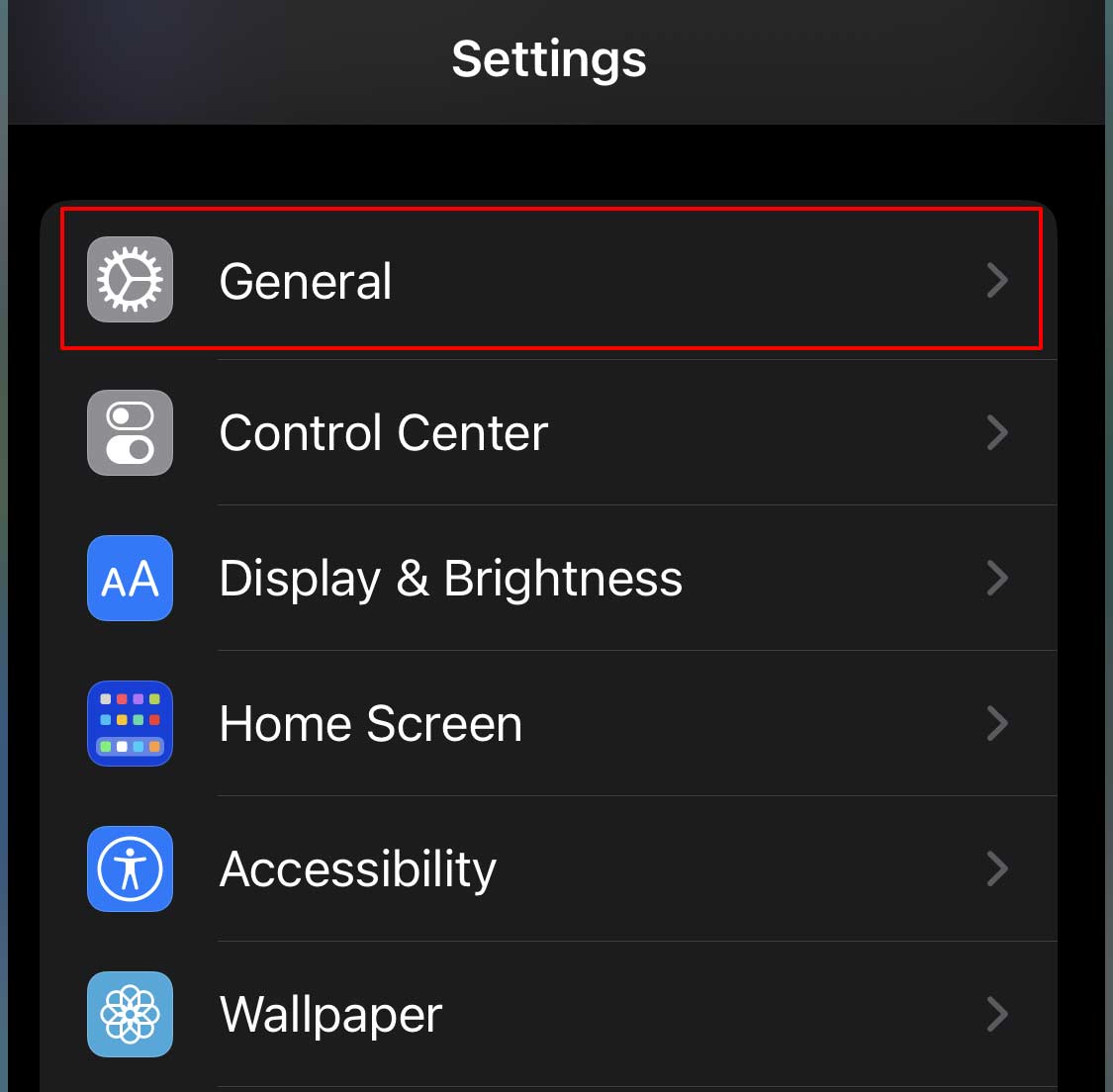
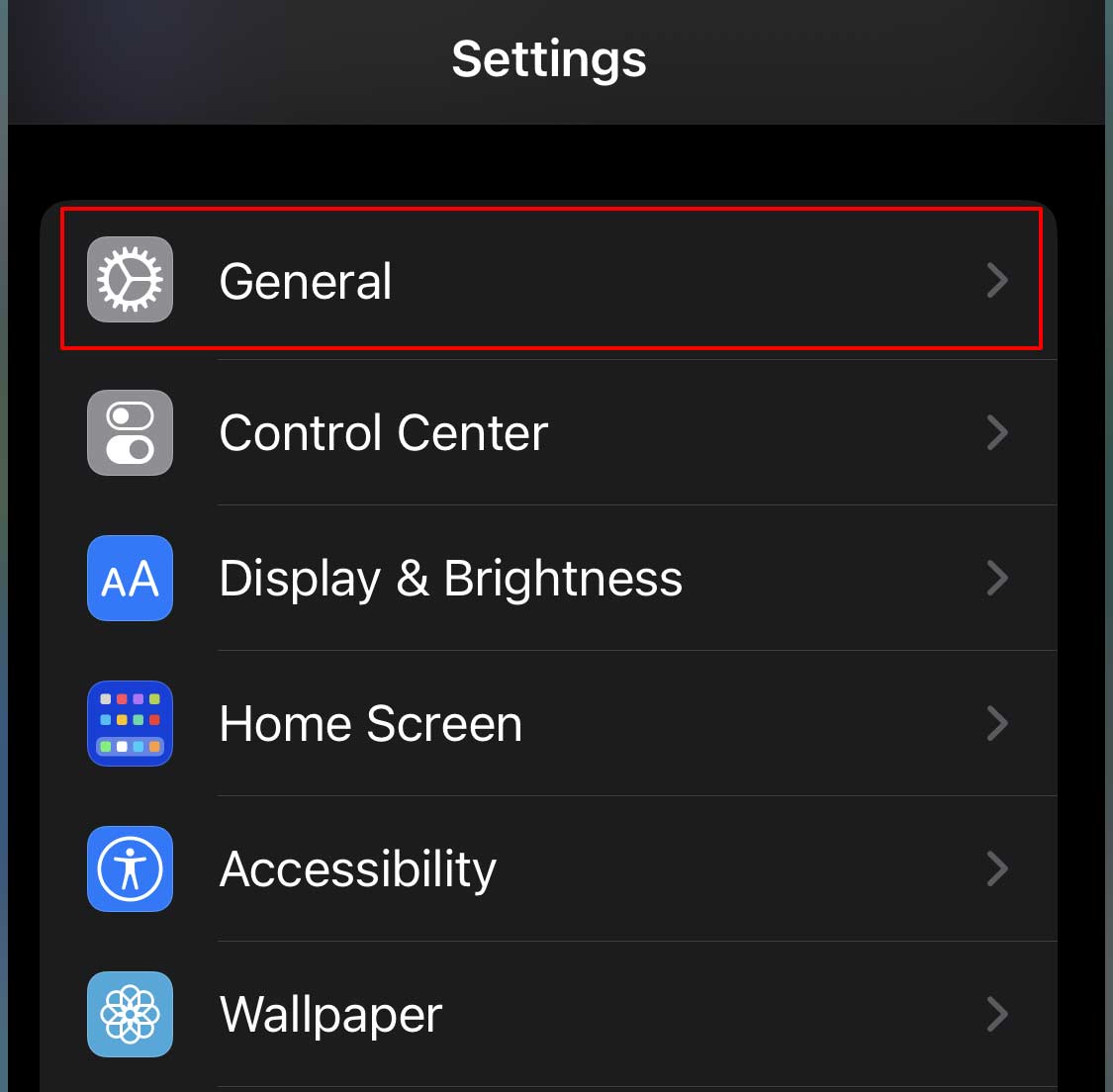 Trykk på AirPlay og Handoff.
Trykk på AirPlay og Handoff.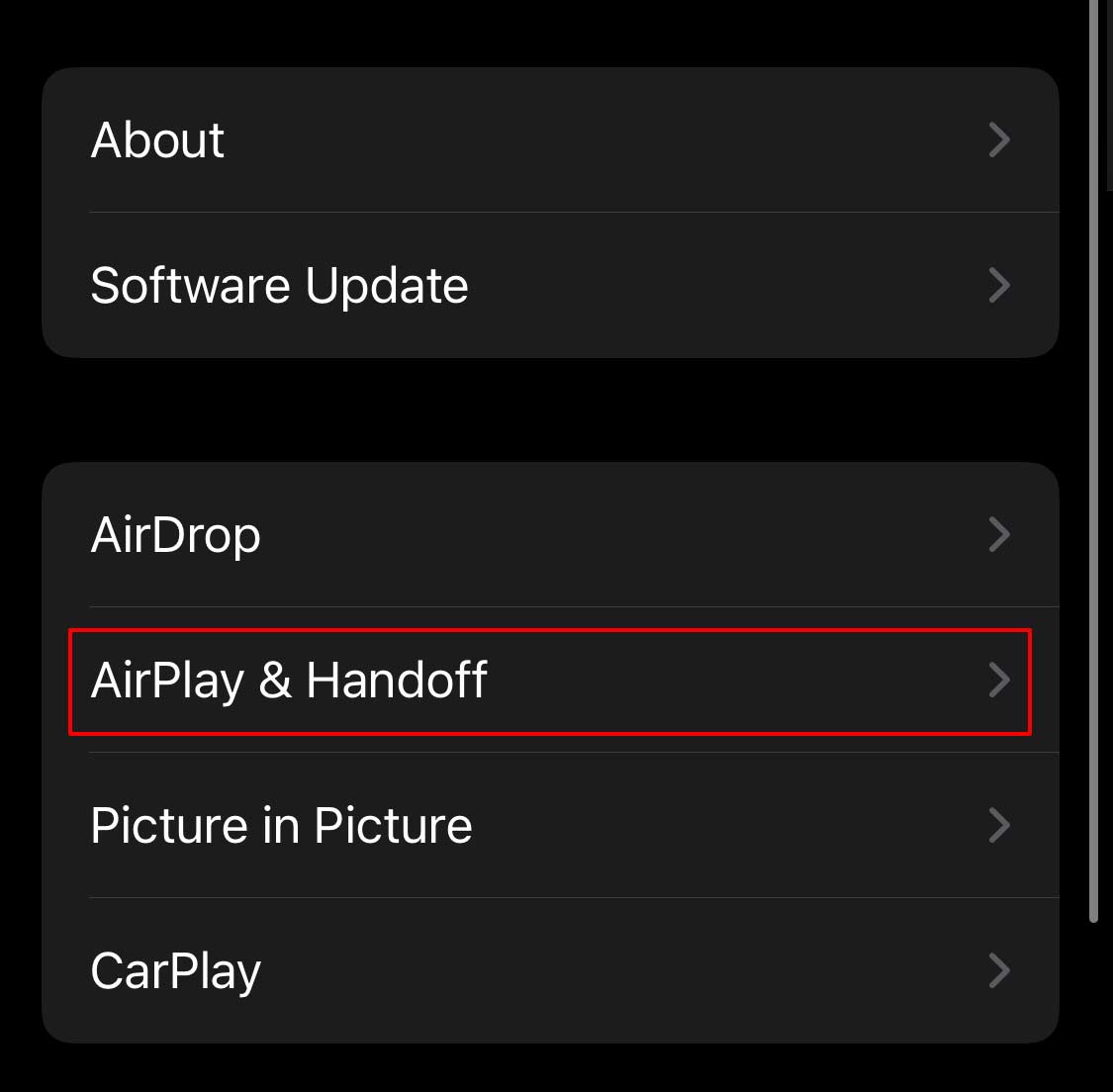
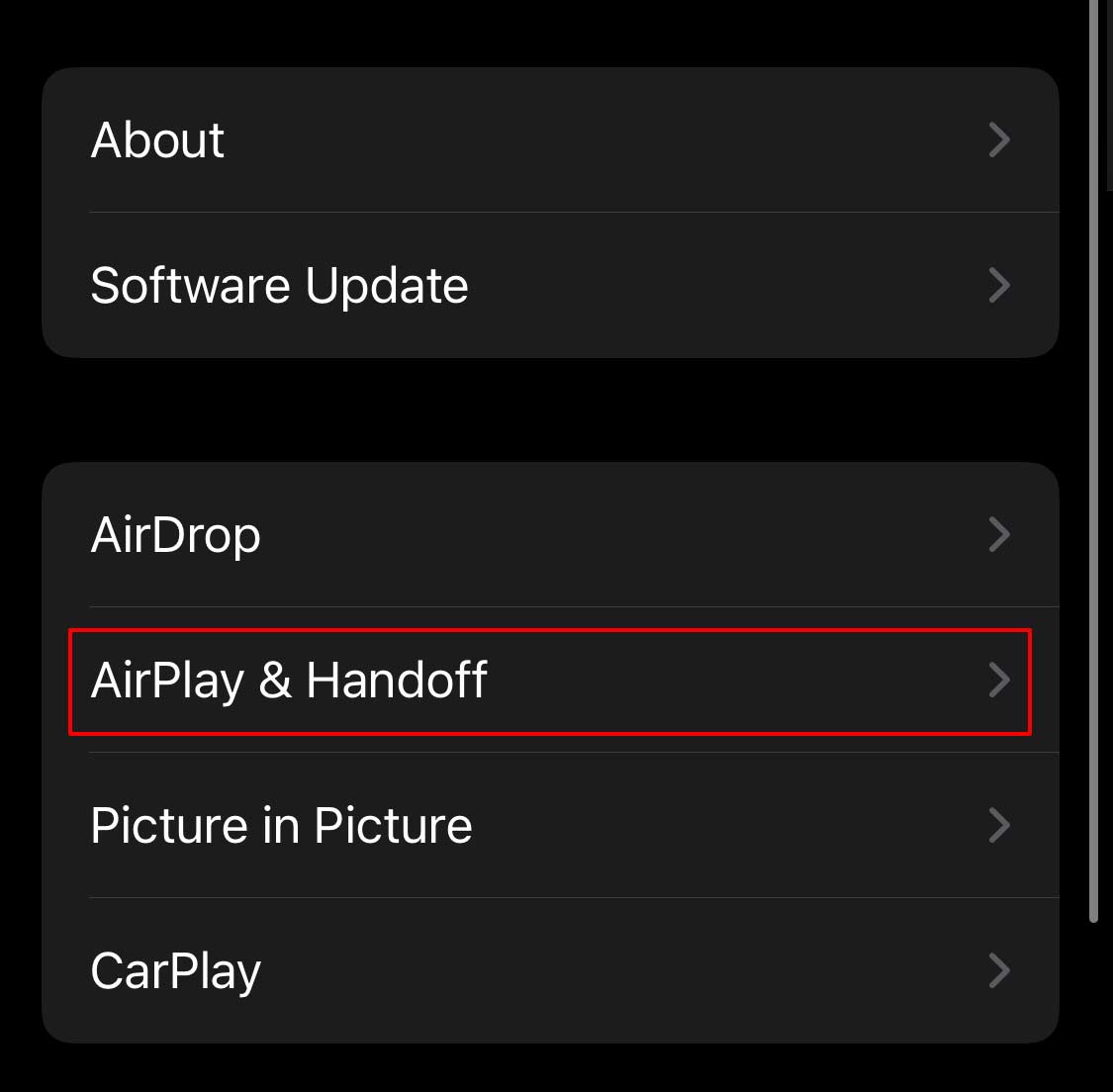 Trykk på Automatisk AirPlay til TV-er.Trykk på Aldri fra de tre alternativene.
Trykk på Automatisk AirPlay til TV-er.Trykk på Aldri fra de tre alternativene.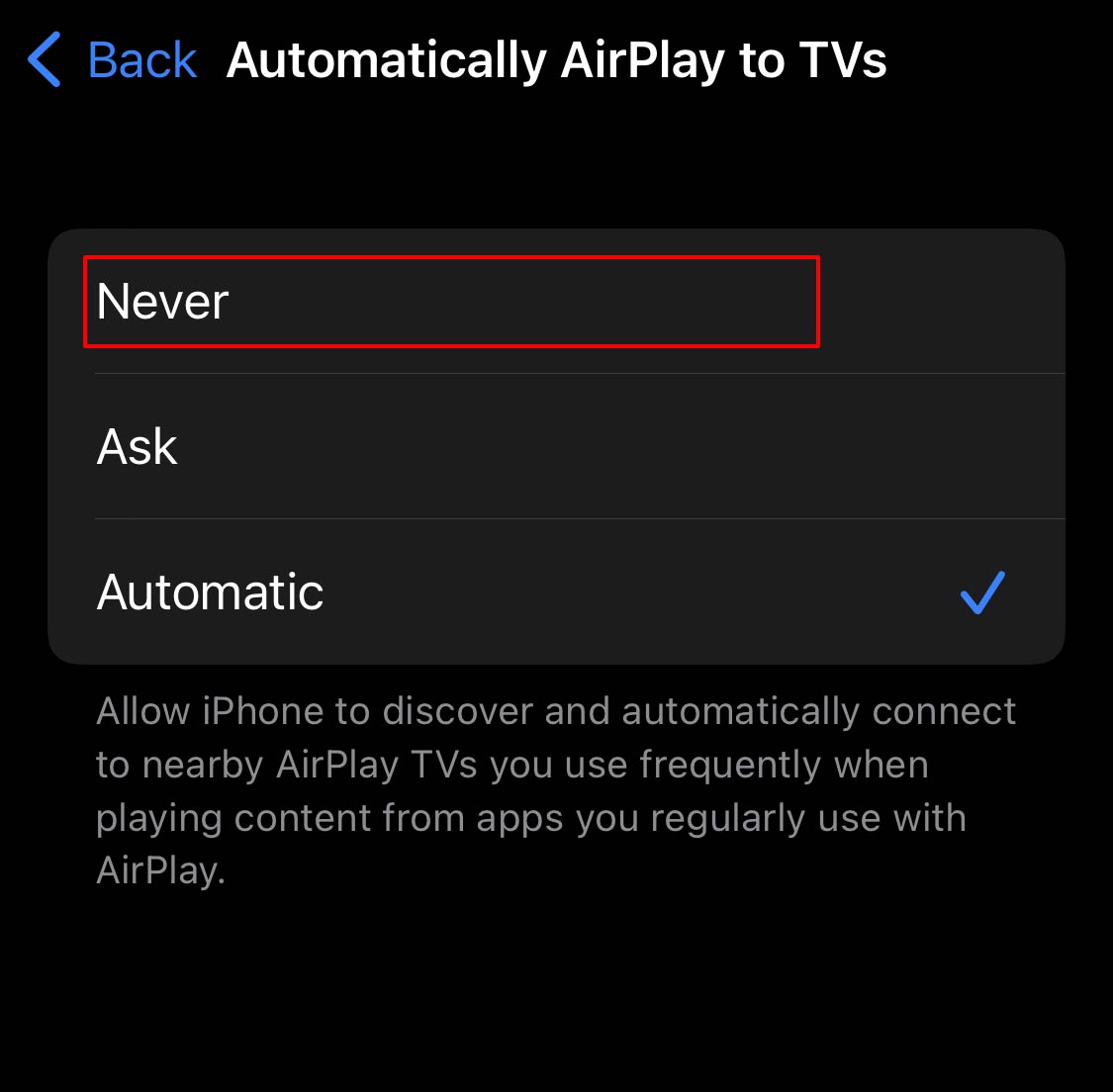
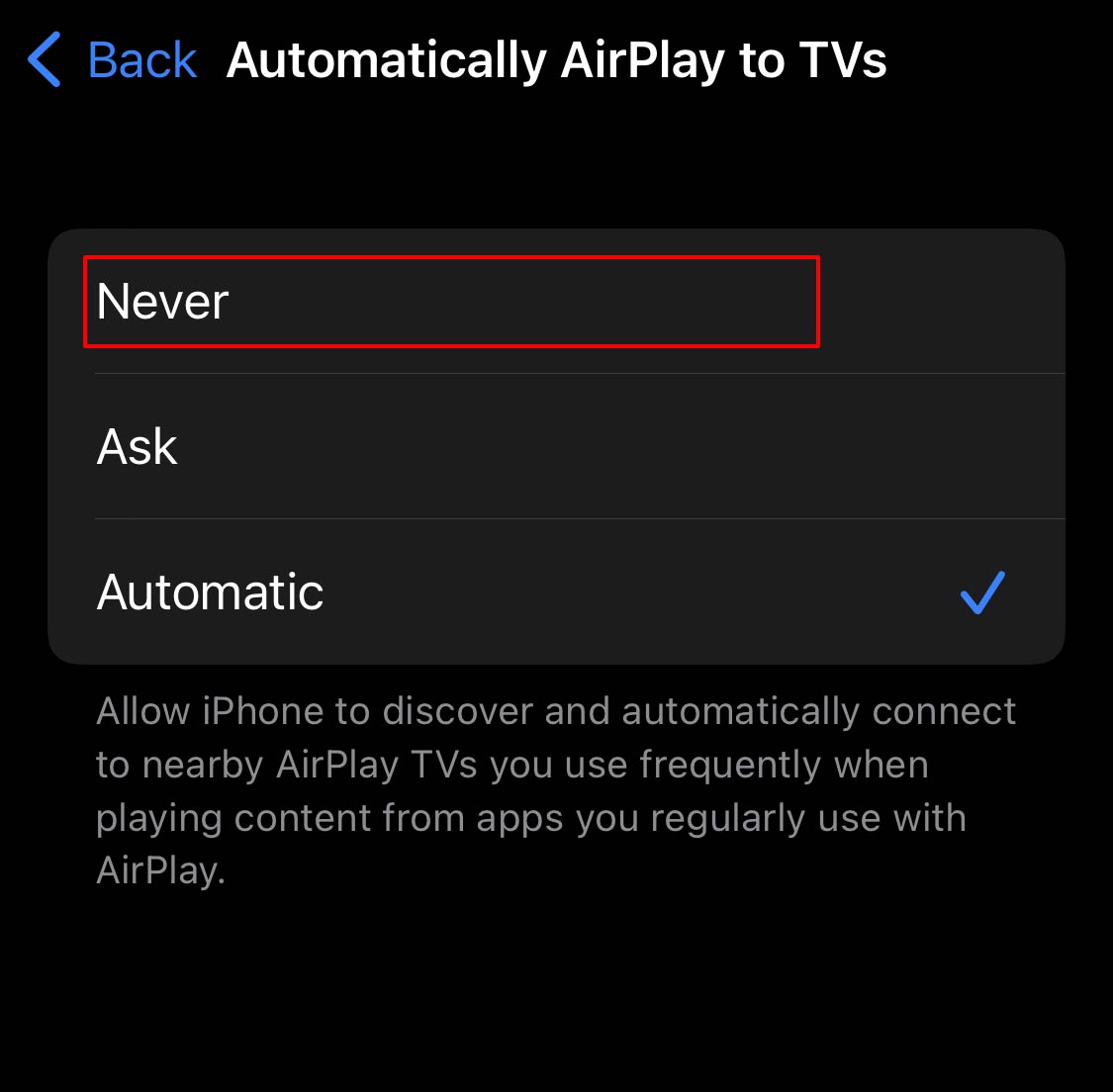 Lukk innstillingene og start enheten på nytt.
Lukk innstillingene og start enheten på nytt.
Etter at du har deaktivert den automatiske funksjonen, må du aktivere den på nytt hvis du vil opprette en ny Airplay-tilkobling.
På Mac
Klikk på Apple-ikonet øverst til venstre på skjermen.Klikk på Systemvalg.Klikk på Skjermer.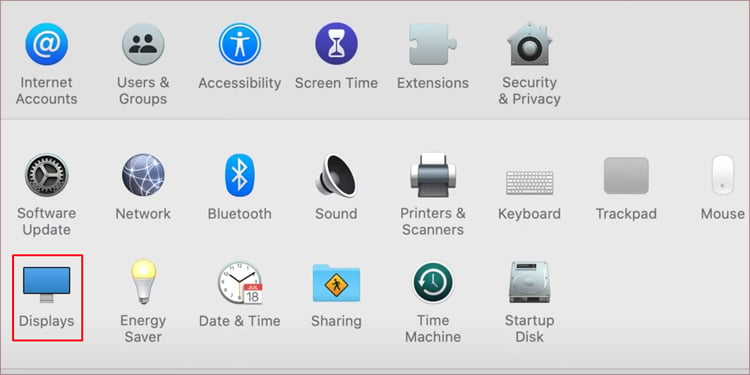 Klikk på rullegardinmenyen ved siden av AirPlay Display. Klikk på Av.
Klikk på rullegardinmenyen ved siden av AirPlay Display. Klikk på Av.
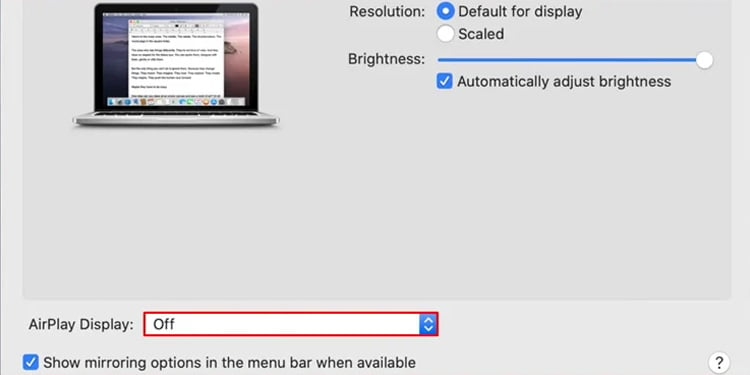
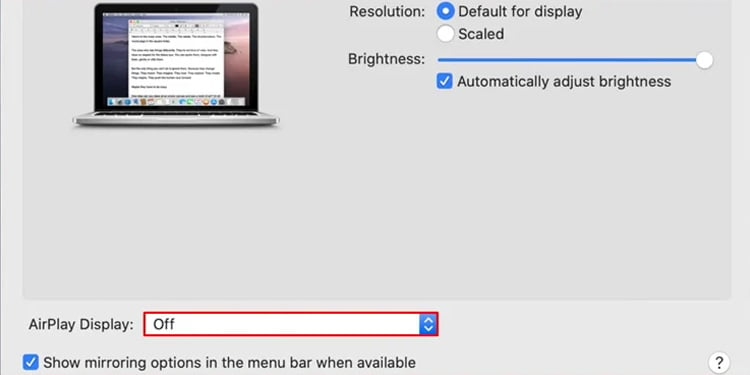
På Apple TV
Åpne Innstillinger på Apple TV. Velg AirPlay og HomeKit. Velg AirPlay for å t slå den av.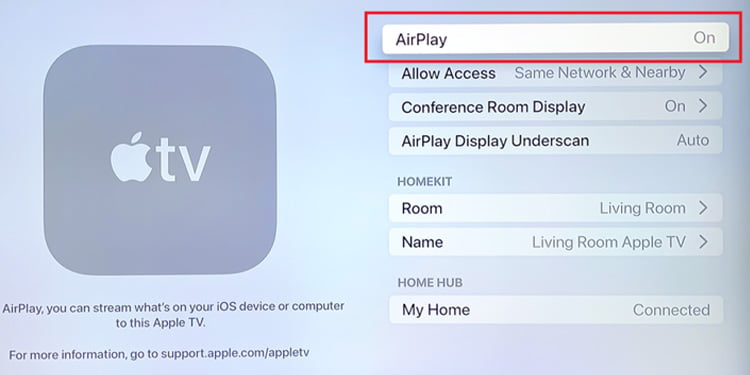
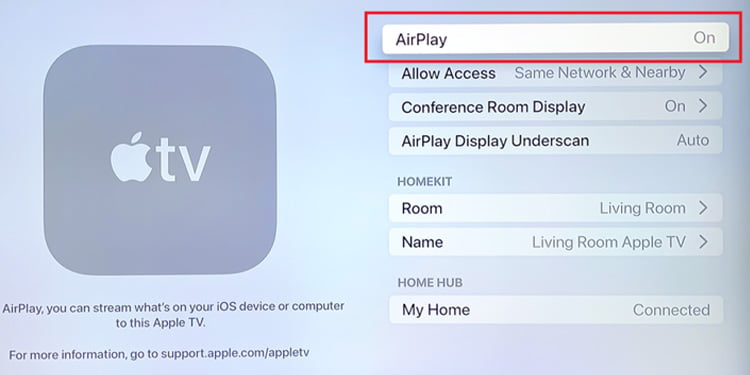
Slå av skjermspeiling
Skjermspeiling er en del av Airplay-funksjonen som lar deg beskytte enhetens skjerm fra en annen enhet. Hvis du stopper skjermspeiling på projiseringsenheten, stopper du skjermspeiling i den andre enden.
Du kan slå av skjermspeiling fra kontrollpanelet på iPhone eller iPad og gjennom Skjerminnstillinger på Mac. Så følg trinnene nevnt nedenfor for å gjøre det.
På iPhone/iPad
Sveip ned til opp (eller motsatt) på enheten og åpne kontrollsenteret. Velg ikonet for Skjermspeiling ( to rektangelikoner).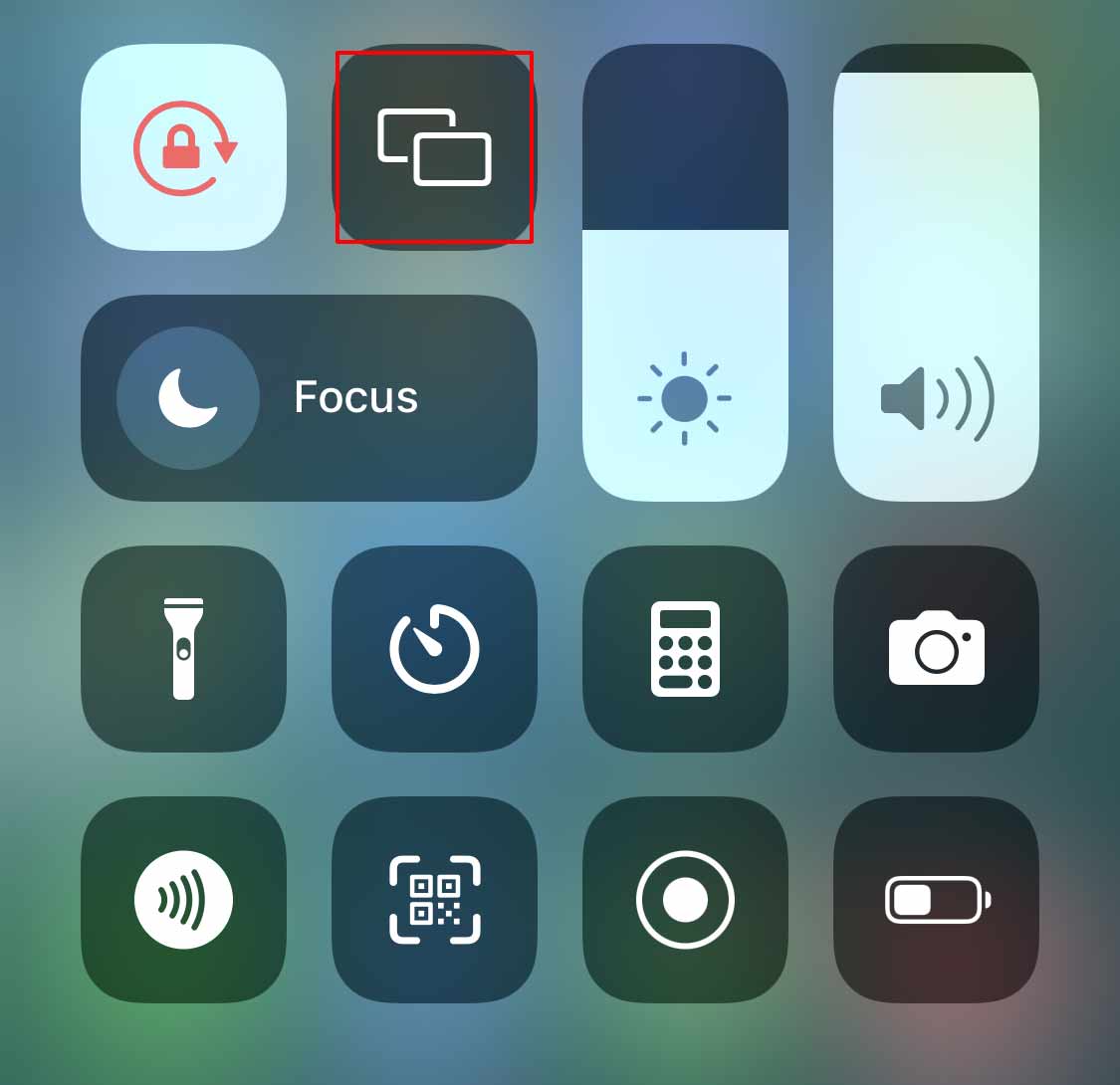
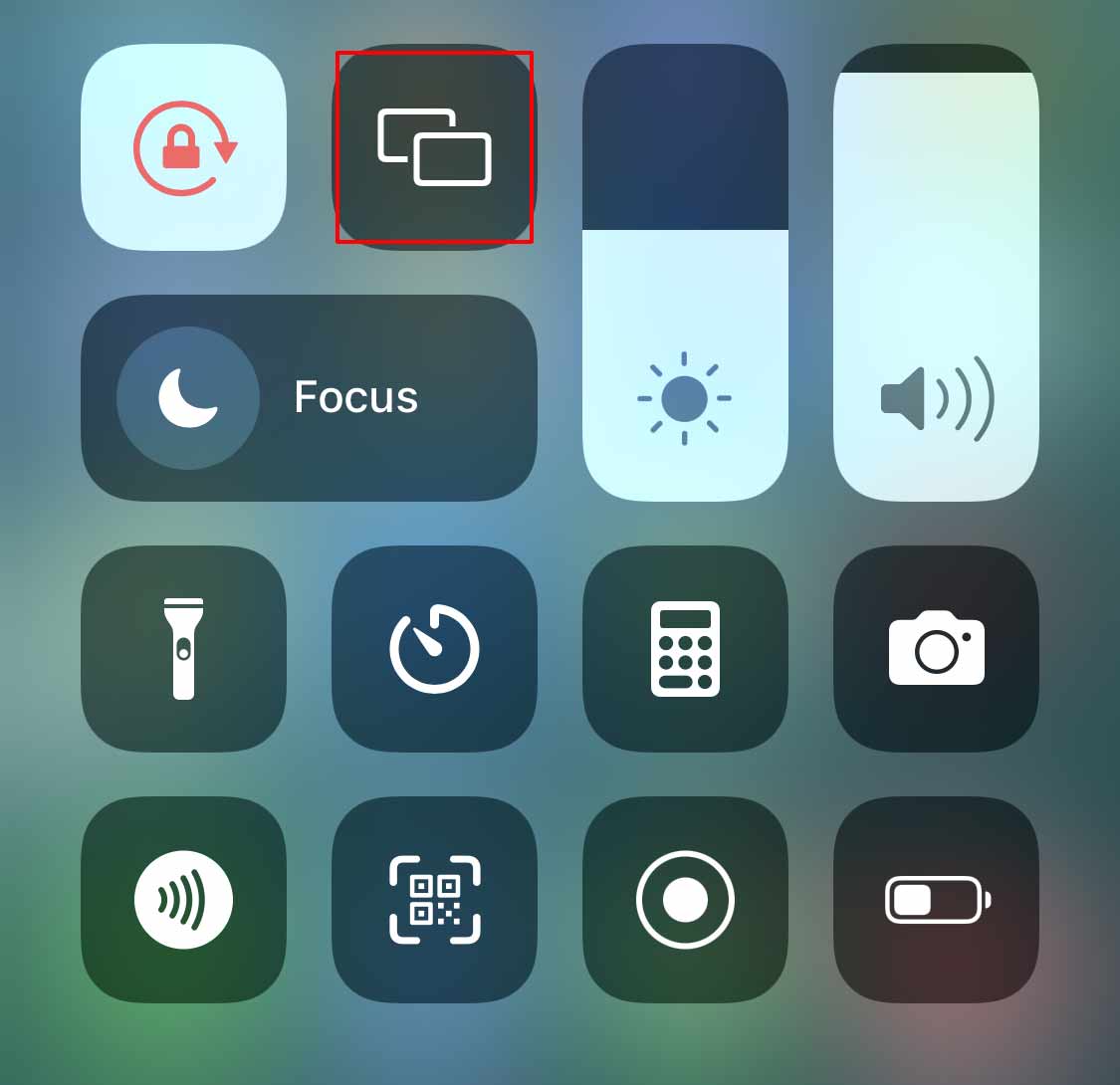 Trykk på Stopp speiling.
Trykk på Stopp speiling.
På Mac
Du kan slå av skjermspeilet via menylinjen på Mac-enheter. Så se følgende trinn for dette.
Klikk på skjermspeilikonet fra menylinjen øverst.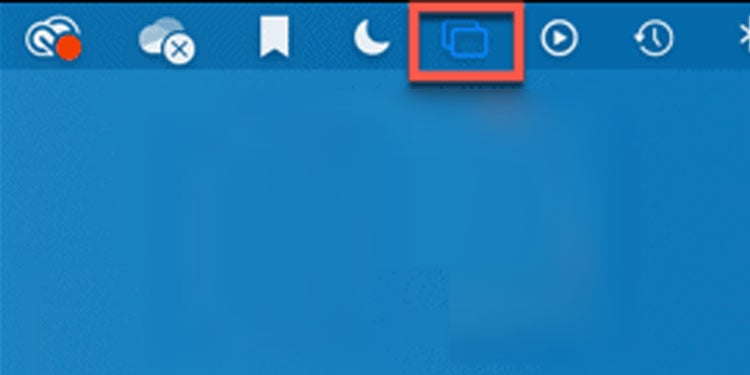
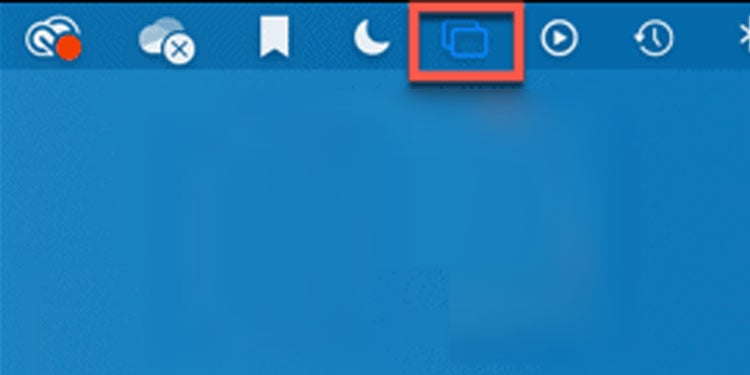 Klikk på enhetsnavnet du er koblet til.
Klikk på enhetsnavnet du er koblet til.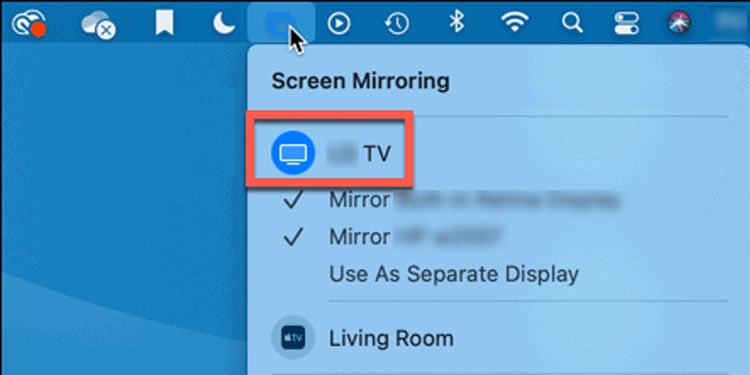
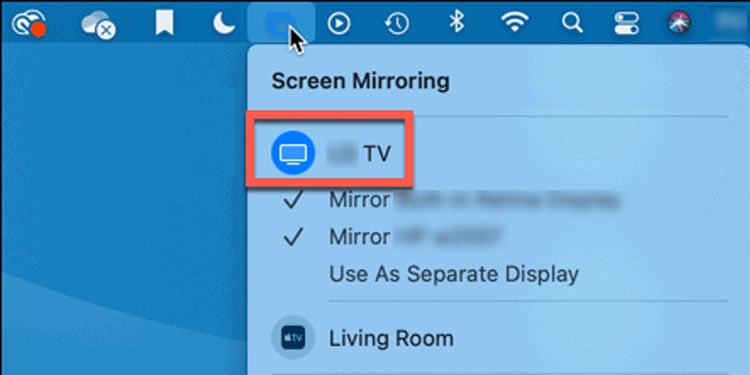 Lukk vinduet.
Lukk vinduet.
Slå av Airplay Media
Hvis det er andre enheter koblet til din iPhone/iPad, kan du umiddelbart slå den av via kontrollsenteret. Hvis det er andre enheter koblet til din via Airplay, kan du endre utgangsenheten for å stoppe den. Utdataenheten og endringsalternativet er tilgjengelig i kontrollsenteret på Apple-enheter.
Du kan følge trinnene nevnt nedenfor for å gjøre det.
På Mac
Klikk på den doble veksleknappen øverst for å åpne kontrollsenteret. Klikk på Airplay-ikonet ved siden av lydalternativet.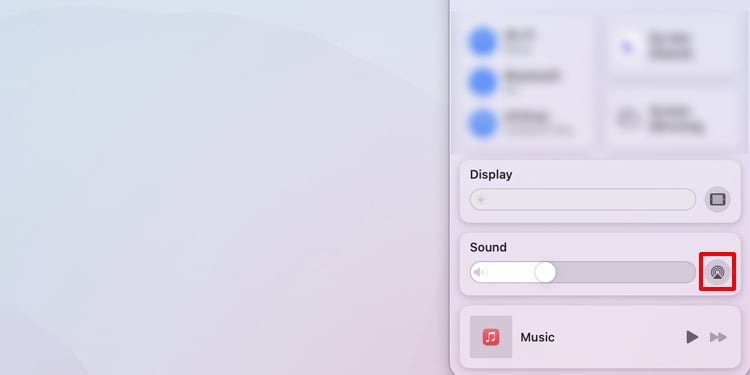
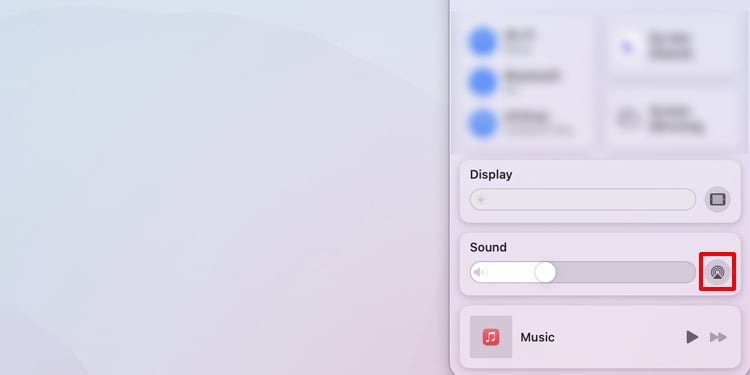 Klikk på Interne høyttalere.
Klikk på Interne høyttalere.
På iPhone/iPad
Rull enheten fra ned til opp (eller omvendt) for å få tilgang til kontrollsenteret. Trykk på Airplay-ikonet øverst til høyre.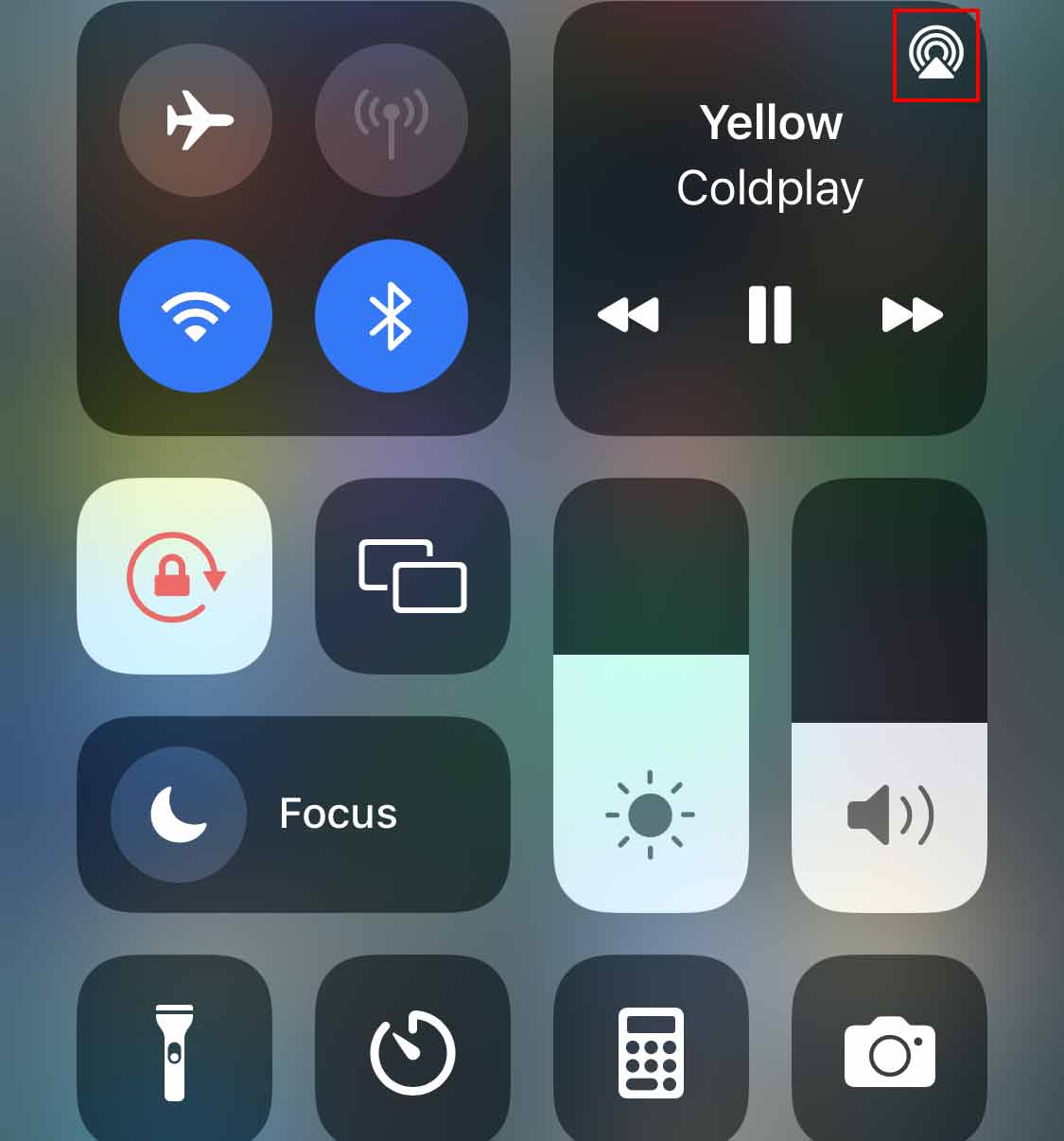
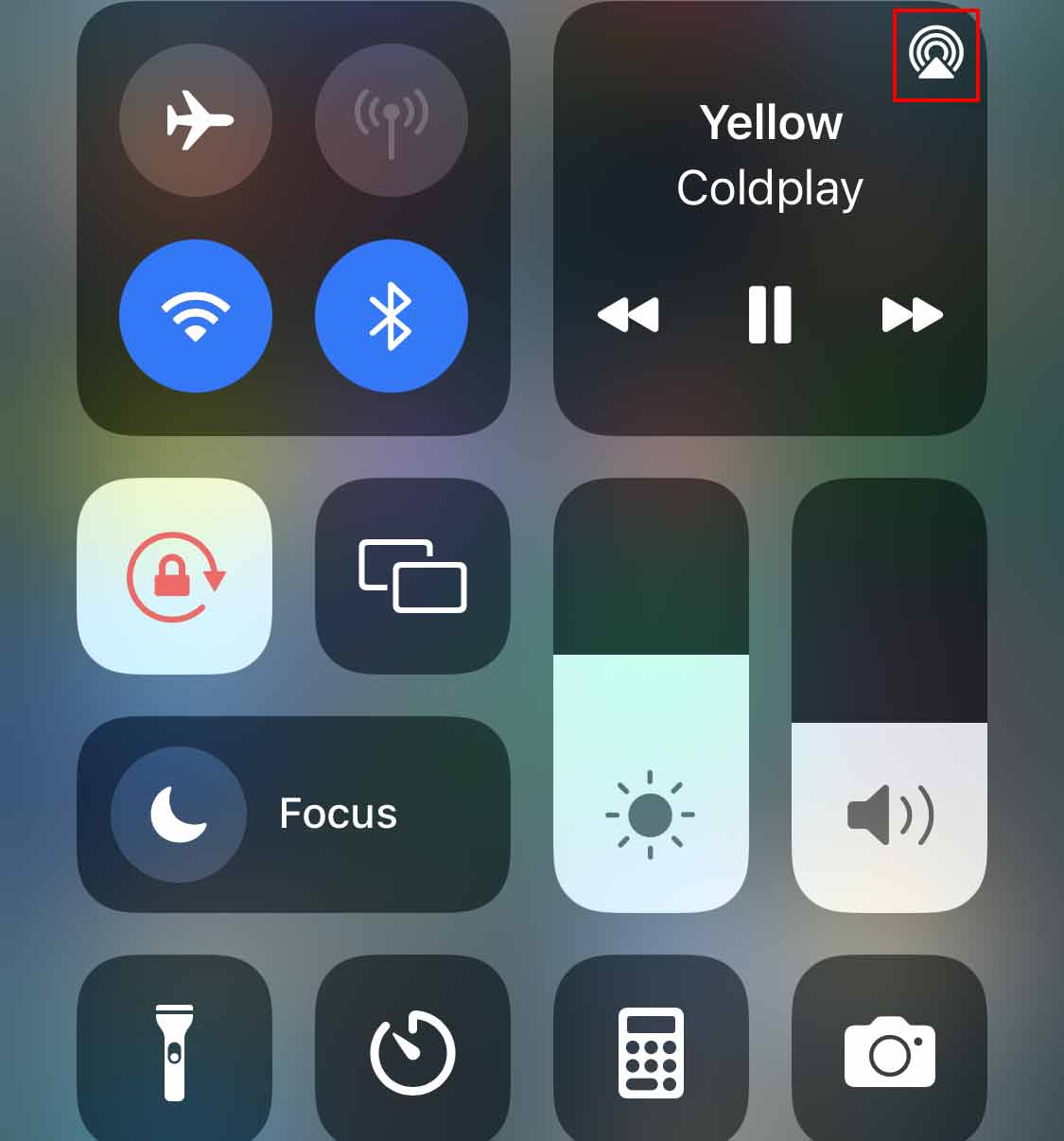 Trykk på iPhone eller iPad.
Trykk på iPhone eller iPad.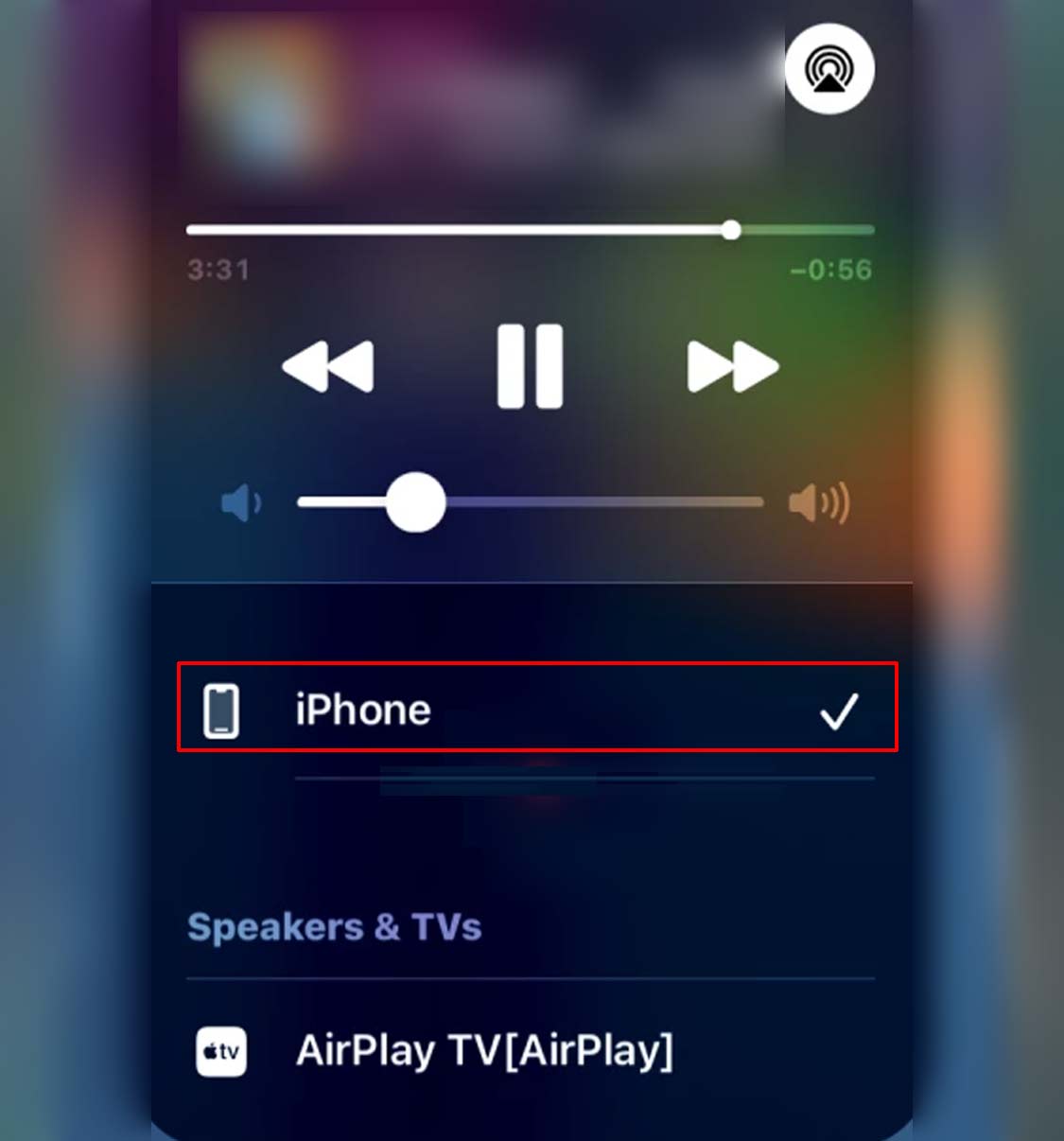
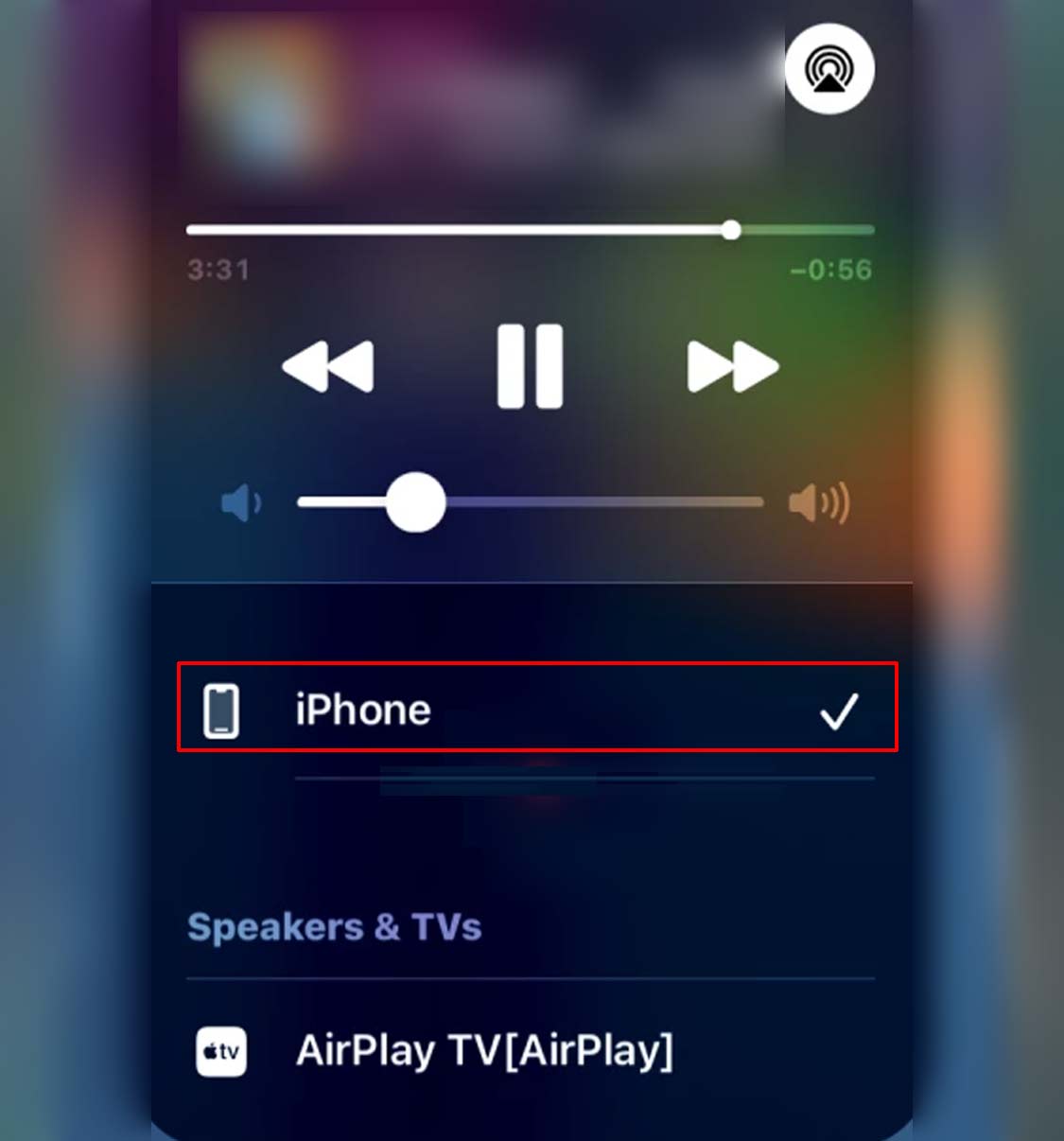 Lukk airplay-skjermen.
Lukk airplay-skjermen.